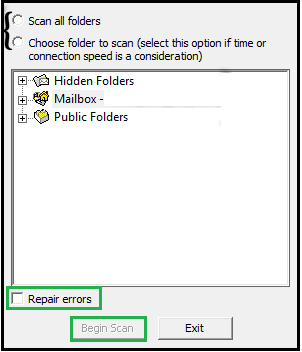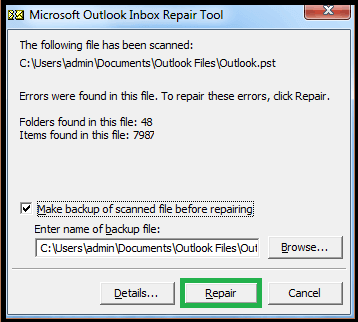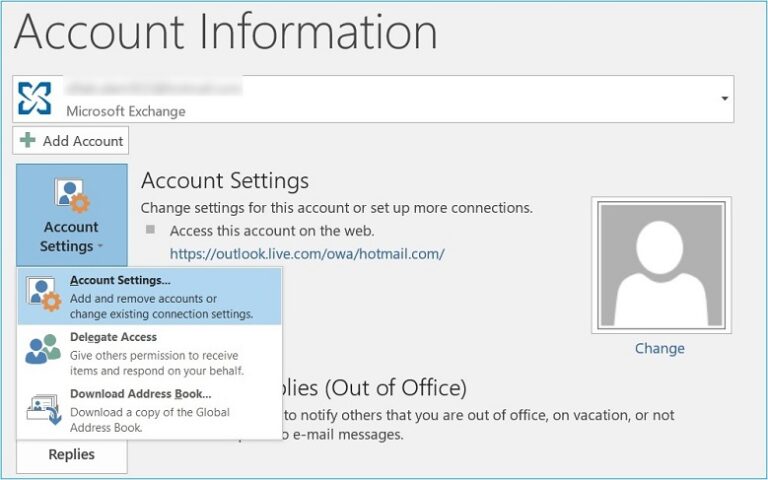Как восстановить удаленные электронные письма из зашифрованных файлов OST?
Файлы базы данных приложения Microsoft Outlook хранят все информационные данные в иерархической структуре в виде резервных копий. В файлах PST хранятся полные данные Outlook, включая электронные письма, контакты, календари, задачи, заметки, журналы и т. д. По умолчанию файл PST находится на локальном системном диске. И файлы OST могут использоваться пользователями в автономном режиме, включив режим кэширования. Любые изменения в почтовых ящиках, выполненные в автономном режиме, могут быть обновлены, как только будет установлено соединение с сервером Exchange. Таким образом, используются важные данные из Outlook и Exchange, и возникает необходимость в обеспечении безопасности этих баз данных.
Говоря о файлах Outlook, файлы OST и PST могут быть зашифрованы по выбору пользователя. Используя функцию настроек учетной записи в Outlook, файлы базы данных можно зашифровать и предотвратить любое неправомерное использование посторонними элементами или пользователями. Таким образом, любой пользователь, который хочет получить доступ к данным из этих файлов, должен будет предоставить соответствующие пароли (если они установлены) перед этим.
Могут ли данные зашифрованных файлов OST/PST быть повреждены?
На удивление это выглядит странно, но это правда, что даже зашифрованные файлы базы данных Outlook могут быть повреждены. И OST, и PST подвержены ошибкам повреждения, которые в конечном итоге приводят к недоступности данных. Помимо недоступности из-за повреждения, пользователи могут столкнуться с удалением электронных писем с файлами OST и PST по следующим причинам:
Программы для Windows, мобильные приложения, игры - ВСЁ БЕСПЛАТНО, в нашем закрытом телеграмм канале - Подписывайтесь:)
- Вирусная атака на системные приложения компьютера, такие как Outlook.
- Конфликты с другими установленными программными приложениями.
- Неисправность настроек, связанных с Outlook
- Прерванное или нестабильное питание
- Ошибка сетевого подключения
- Физические повреждения, форматирование жесткого диска
- Повреждение файловой системы сервера Exchange
- Сбой при загрузке почтового клиента или сервера Exchange
- Неверная конфигурация Exchange Server
- Неожиданное отключение питания
Данные зашифрованных файлов OST/PST также могут быть удалены или отсутствовать из-за проблем с повреждением. В таком состоянии вы можете воспользоваться встроенной утилитой восстановления scanPST.exe для восстановления файлов PST и приложением scanOST.exe для восстановления файлов OST. Пользователи могут восстановить удаленные электронные письма из зашифрованного файла OST.
Если электронные письма временно удалены, они доступны в папке «Удаленные» почтового ящика файла OST и могут быть перемещены или восстановлены оттуда в другую папку. Но если папка «Удаленные» также пуста или электронные письма удалены оттуда, то необходимо попрактиковаться в других решениях для восстановления удаленных электронных писем из зашифрованного OST-файла.
Способы восстановления удаленных писем из зашифрованных файлов OST Встроенные утилиты Microsoft
- ScanOST.exe Он также известен как Инструмент проверки целостности. Это приложение доступно только до версии Microsoft Outlook 2010. ScanOST.exe приложение может быть расположено в следующих местах в соответствии с различными версиями Outlook.
- Outlook 2010 — C:\Program Files\Microsoft Office\Office14\
- Outlook 2007 — C:\Program Files\Microsoft Office\Office12\
- Outlook 2003 — C:\Program Files\Common Files\System\MSMAPI\
- Outlook 2002/XP — C:\Program Files\Common Files\System\MAPI\
- Outlook 2000 — C: Program Files\Common Files\System\MAPINT\
Достигнув папки с исполняемым файлом, пользователь может открыть ее, дважды щелкнув по ней. Затем просмотрите профиль на наличие поврежденного файла OST и выберите папки для сканирования. Установите флажок Исправить ошибки и нажмите Начать сканирование возможность начать сканирование. После успешного завершения сканирования пользователи могут проверить информацию об ошибке и возможном исправлении.

Ограничения этой утилиты заключаются в том, что она недоступна для последних версий Outlook, а также дает сбой при серьезном повреждении. Восстановление потерянных или удаленных элементов также невозможно.
- ScanPST.exe Это бесплатная утилита, предоставляемая Microsoft для восстановления файлов OST и PST. Пользователи могут найти его доступным для всех версий Outlook. Основное расположение этой утилиты
- Outlook 2010/2013/2016/2019 и Office 365 –
C:\Users\<имя пользователя>\AppData\Local\Microsoft\Outlook - Outlook 2007 и более ранние версии — C:\Users\<имя пользователя>\Documents\Outlook Files\
Инструмент восстановления папки «Входящие» можно получить из указанного выше места, а зашифрованный файл PST/OST можно добавить для сканирования. После сканирования пользователи могут сделать резервную копию своего PST-файла с помощью предоставленной опции, а затем запустить восстановление файла. Через некоторое время ремонт будет завершен с сообщением.

Восстановление также может быть неудачным, если размер файла превышает 2 ГБ или повреждение имеет высокий уровень. Кроме того, ошибки PST могут привести к потере большего количества данных при выполнении восстановления.
- Outlook 2010/2013/2016/2019 и Office 365 –
Использование настроек почты Outlook
Выполните следующую процедуру, чтобы вручную восстановить удаленные электронные письма из зашифрованного файла OST.
- Из Панель управления в вашей системе нажмите на Почта вариант.
- Нажмите на Учетные записи электронной почты вариант.
- Выберите учетную запись электронной почты OST и нажмите Изменять вариант.
- Далее нажмите на Больше настроек вариант.
- Переключиться на Передовой вкладку и снимите флажок «Использовать режим кэширования Exchange» вариант. Затем нажмите кнопку «Применить» под окном Microsoft Exchange.
- Нажмите на Параметры файла данных Outlook вариант.
- Теперь выберите Отключить автономное использование вариант и нажмите ХОРОШО.
- Сообщение, говорящее «Outlook не сможет работать с вашим файлом OST» будет появляться. Нажмите Да продолжать. Это перенаправит вас на Больше настроек окно.
- Выбирать Параметры файла данных Outlook снова вариант. Использовать Просматривать возможность открыть старый автономный файл данных и нажать ХОРОШО.
- В окне «Изменить учетную запись» установите флажок Использовать режим кэширования Exchangeнажмите на Следующий и, наконец, нажмите на Заканчивать.
- Откройте приложение Outlook. Сообщение «Outlook использует старую копию вашего OST». Будет появляться. Нажмите ХОРОШО продолжать.
- Теперь удаленные электронные письма восстанавливаются из файла .ost.
Опять же, этот метод также не подходит для файлов .ost большого размера, которые сильно повреждены.
Итак, как мы поняли, встроенные утилиты не полностью надежны для извлечения удаленных элементов из зашифрованных файлов Outlook OST и PST, а метод настройки Outlook не всегда успешен; мы ищем полное и эффективное решение здесь.
Расширенный набор инструментов Outlook — это известное решение для решения всех проблем с файлами OST, а также с файлами PST, такими как восстановление удаленных элементов из зашифрованных файлов Outlook OST и PST. Это безопасный и простой способ восстановить данные из любого размера, зашифрованных, поврежденных файлов или файлов Outlook любой версии. Ремонт и восстановление эффективны и без каких-либо недостатков с любой стороны. Вы можете выбрать данные для восстановления с помощью интеллектуальных и расширенных параметров фильтрации. Таким образом, получить его как можно скорее с его веб-сайта.
Чтобы преобразовать файл OST в формат PST, вы можете бесплатно попробовать демо-версию OST в PST, а затем принять решение в соответствии с опытом. Продолжай читать.
Скачать сейчас
Заключение
Зашифрованные файлы OST и PST также подвержены повреждению, а также удалению данных в какой-то момент времени. Хотя Microsoft предоставила бесплатные утилиты для восстановления, но они тоже не работают в тяжелых ситуациях. Надежное профессиональное программное обеспечение Best OST to PST является конечной рекомендацией для пользователей, чтобы выйти из этой ситуации и вернуть удаленные электронные письма OST.
Программы для Windows, мобильные приложения, игры - ВСЁ БЕСПЛАТНО, в нашем закрытом телеграмм канале - Подписывайтесь:)